 ການຄວບຄຸມການເຂົ້າເຖິງຊຸດ LCD
ການຄວບຄຸມການເຂົ້າເຖິງຊຸດ LCD
ຄູ່ມືຜູ້ໃຊ້
ກະລຸນາອ່ານຄູ່ມືຢ່າງລະອຽດກ່ອນທີ່ຈະໃຊ້ເຄື່ອງນີ້.
ແນະນຳ
ຜະລິດຕະພັນຂອງຊຸດນີ້ແມ່ນຮຸ່ນໃຫມ່ໃນ multifunctional standalone access control.lt ຮັບຮອງເອົາການອອກແບບ microprocessor 32-bit ARM core ໃຫມ່, ເຊິ່ງມີອໍານາດ, ຫມັ້ນຄົງແລະເຊື່ອຖືໄດ້. ມັນມີໂໝດຜູ້ອ່ານ ແລະໂໝດຄວບຄຸມການເຂົ້າເຖິງແບບສະແຕນຜູ້ດຽວ ແລະ ອື່ນໆ. ມັນຖືກນໍາໃຊ້ຢ່າງກວ້າງຂວາງກັບໂອກາດຕ່າງໆເຊັ່ນ: ຫ້ອງການ, ຊຸມຊົນທີ່ຢູ່ອາໄສ, ເຮືອນວິນລາ, ທະນາຄານ ແລະຄຸກ ແລະອື່ນໆ.
ຄຸນສົມບັດ
| ປະເພດບັດ | ອ່ານບັດ 125KHz ແລະບັດ HID (ທາງເລືອກ) |
| ອ່ານບັດ Mifare 13.56MHz ແລະບັດ CPU (ທາງເລືອກ) | |
| ລັກສະນະຂອງປຸ່ມກົດ | ປຸ່ມສໍາພັດ capacitive |
| ທາງອອກ | ປະກອບດ້ວຍຮູບແບບການອ່ານ, ຮູບແບບການສົ່ງສາມາດໄດ້ຮັບການປັບໂດຍຜູ້ໃຊ້ |
| ບັດຜູ້ບໍລິຫານ | ລາຍນິ້ວມື, ບັດ, ລະຫັດ ຫຼືວິທີການປະສົມປະສານຫຼາຍອັນ, ແອັບໂທລະສັບມືຖື (ທາງເລືອກ) |
| ຄວາມອາດສາມາດຂອງຜູ້ໃຊ້ | ສະຫນັບສະຫນູນຜູ້ເບິ່ງແຍງເພີ່ມບັດແລະບັດລຶບຜູ້ເບິ່ງແຍງ |
| ປົດລັອກສັນຍານ | ບໍ່, NC, COM ຜົນຜະລິດໂດຍໃຊ້ Relay |
| ສັນຍານເຕືອນ | ໃຊ້ທໍ່ສົ່ງສຽງ MOS ເພື່ອຂັບສັນຍານເຕືອນໂດຍກົງ (ທາງເລືອກ) |
ຂໍ້ມູນຈໍາເພາະ
| ການດໍາເນີນງານ Voltage: DC12-24V | Standby Current: ≤60mA |
| ປະຈຸບັນປະຕິບັດງານ: ≤100mA | ອຸນຫະພູມການເຮັດວຽກ: -40 C-60 C |
| ຄວາມຊຸ່ມຊື້ນ: 0%-95% | ວິທີການເຂົ້າເຖິງ: ລາຍນີ້ວມື, ບັດ, ລະຫັດ, ວິທີການປະສົມປະສານຫຼາຍ, App ໂທລະສັບມືຖື (ທາງເລືອກອື່ນ) |
ການຕິດຕັ້ງ
- ເອົາຝາປິດຫຼັງອອກເປັນປຸ່ມກົດໂດຍໃຊ້ສະກູດພິເສດທີ່ໃຫ້ມາ
- ເຈາະ 2 ຮູໃສ່ຝາສໍາລັບ screw tapping ຕົນເອງແລະ 1 ຮູສໍາລັບສາຍ
- ເອົາຖົງຢາງທີ່ສະ ໜອງ ໃສ່ສອງຮູ
- ແກ້ໄຂຝາຫຼັງໃຫ້ແໜ້ນດ້ວຍສະກູ 2 ອັນ
- ກະທູ້ສາຍຜ່ານຮູສາຍ
- ແນບປຸ່ມກົດໃສ່ຝາຫຼັງ.(ເບິ່ງຮູບດ້ານຂວາ)
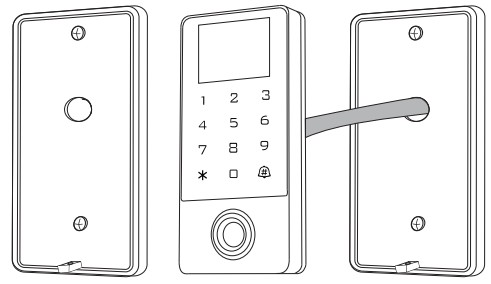
ສາຍໄຟ
| ສີ | ເຄື່ອງຫມາຍ | ລາຍລະອຽດ |
| ສີບົວ | Bell-A | ປຸ່ມກະດິ່ງປະຕູຢູ່ປາຍ |
| ສີບົວ | Bell-B | ປຸ່ມກະດິ່ງປະຕູຢູ່ປາຍອື່ນ |
| ສີຂຽວ | DO | Wiegand input (Wiegand output ເປັນໂໝດຜູ້ອ່ານ) |
| ສີຂາວ | D1 | Wiegabd input (Wiegand output ເປັນຮູບແບບການອ່ານ) |
| ສີເທົາ | ປຸກ | ສັນຍານເຕືອນໄພ MOS tube drain output |
| ສີເຫຼືອງ | ເປີດ(BEEP) | ອອກຈາກປຸ່ມປ້ອນຂໍ້ມູນສິ້ນສຸດ (ການປ້ອນຂໍ້ມູນ Beeper ເປັນຮູບແບບການອ່ານ) |
| ສີນ້ຳຕານ | DIN(LED) | ເຊັນເຊີປະຕູປຸ່ມປ້ອນເຂົ້າທ້າຍ (ໂໝດເຄື່ອງອ່ານບັດ LED ຄວບຄຸມອິນພຸດ) |
| ສີແດງ | +12V | ການສະຫນອງພະລັງງານໃນທາງບວກ |
| ດຳ | GND | ການສະ ໜອງ ພະລັງງານລົບ |
| ສີຟ້າ | ບໍ່ | Relay ບໍ່ມີສິ້ນສຸດ |
| ສີມ່ວງ | COM | Relay COM ສິ້ນສຸດ |
| ສີສົ້ມ | NC | Relay NC ສິ້ນສຸດ |
ແຜນວາດ
6.1 ແຜນຜັງການສະຫນອງພະລັງງານພິເສດ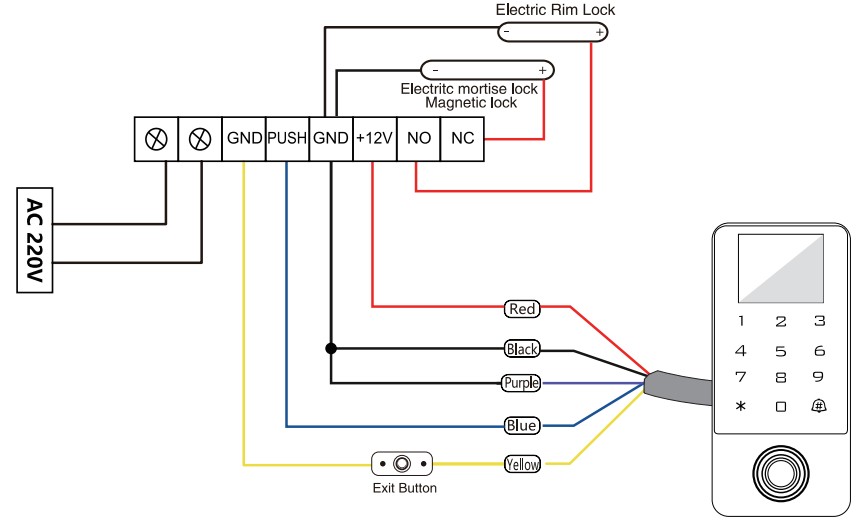 6.2 ໂໝດເຄື່ອງອ່ານ
6.2 ໂໝດເຄື່ອງອ່ານ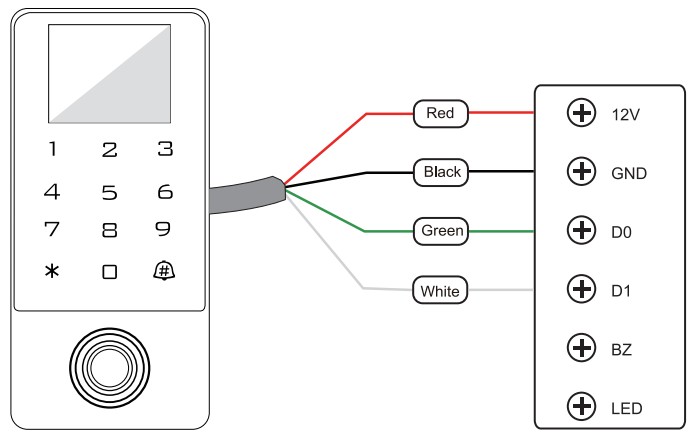
ການຕັ້ງຄ່າລະບົບ
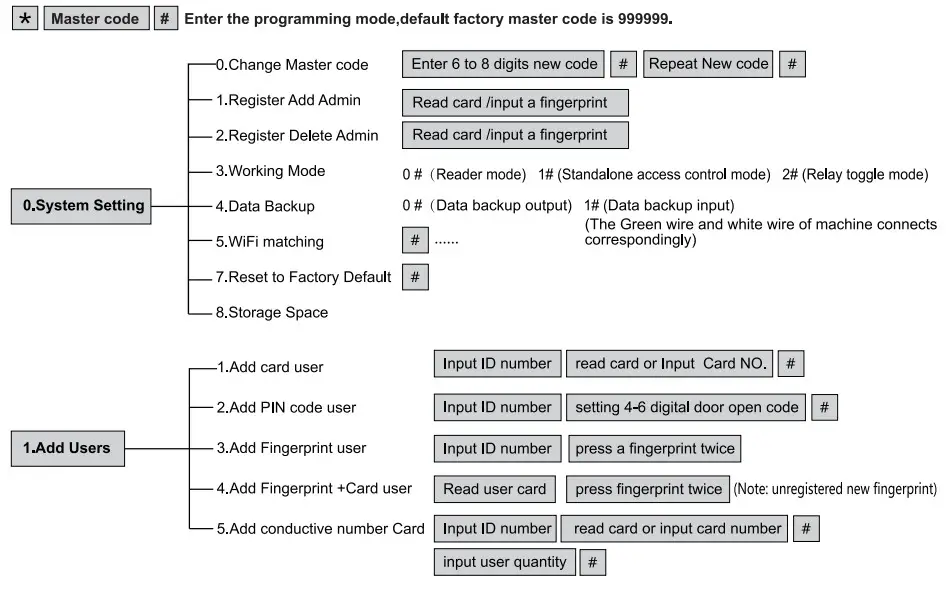
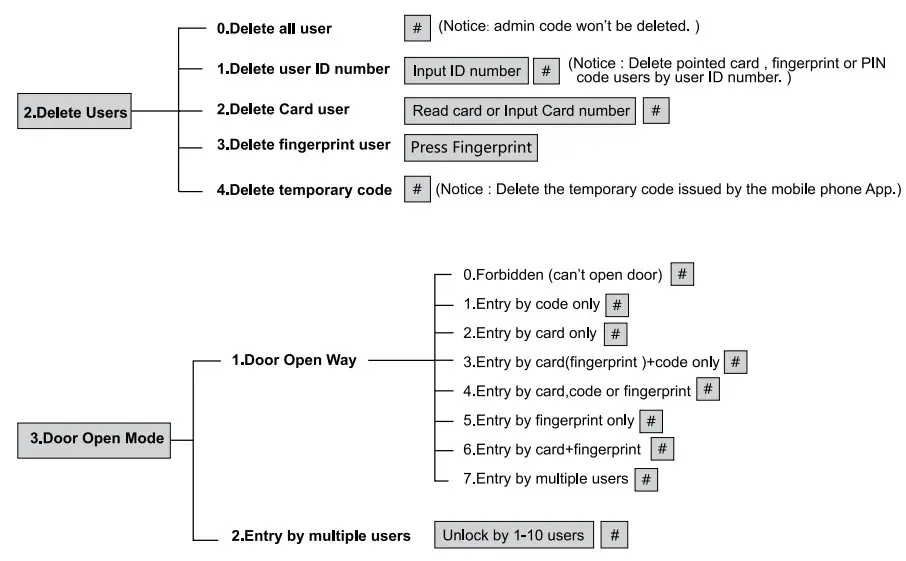

ຣີເຊັດເປັນຄ່າເລີ່ມຕົ້ນຈາກໂຮງງານ
ເມື່ອລືມລະຫັດຜ່ານຜູ້ເບິ່ງແຍງລະບົບ, ຣີເຊັດເປັນການຕັ້ງຄ່າເລີ່ມຕົ້ນຂອງໂຮງງານ, ລະຫັດຜ່ານຂອງຜູ້ເບິ່ງແຍງລະບົບເລີ່ມຕົ້ນແມ່ນ “999999”
ວິທີທີ 1: ປິດເຄື່ອງ, ເປີດເຄື່ອງ, ເປີດໄຟໜ້າຈໍ, ກົດປຸ່ມ #, ຈໍສະແດງຜົນຈະສະແດງການຕັ້ງຄ່າເລີ່ມຕົ້ນສຳເລັດ.
ວິທີທີ 2: ປິດເຄື່ອງ, ກົດປຸ່ມອອກຢ່າງຕໍ່ເນື່ອງ, ເປີດເຄື່ອງ, ຈໍສະແດງຜົນຈະສະແດງການຕັ້ງຄ່າເລີ່ມຕົ້ນສຳເລັດ.
ວິທີທີ 3: ![]()
ໂໝດເຄື່ອງອ່ານປ່ຽນເປັນໂໝດຄວບຄຸມການເຂົ້າເຖິງແບບສະແຕນຜູ້ດຽວ
ເມື່ອອຸປະກອນຢູ່ພາຍໃຕ້ໂໝດເຄື່ອງອ່ານບັດ, ໃຫ້ກົດ * ຄ້າງໄວ້ເພື່ອປ່ຽນເປັນໂໝດຄວບຄຸມການເຂົ້າເຖິງແບບສະແຕນບາຍ
ຍົກເລີກໂມງປຸກ
ອ່ານບັດຜູ້ເບິ່ງແຍງ ຫຼືອ່ານບັດຜູ້ໃຊ້ທີ່ຖືກຕ້ອງ ຫຼືລາຍນິ້ວມືທີ່ຖືກຕ້ອງ ຫຼືລະຫັດຜ່ານຂອງຜູ້ເບິ່ງແຍງລະບົບ #
ໝາຍເຫດ: ເມື່ອສັນຍານເຕືອນເກີດຂຶ້ນ, buzzer ຈະດັງ “woo, woo,…” ແລະໂມງປຸກສາມາດຖືກຍົກເລີກໂດຍການອ່ານບັດທີ່ຖືກຕ້ອງຫຼືໃສ່ລະຫັດຜ່ານ admin.
ລາຍການບັນຈຸ
| ລາຍການ | ຂໍ້ມູນຈໍາເພາະ | ຈຳນວນ | ຂໍ້ສັງເກດ |
| ອຸປະກອນ | 1 | ||
| ຄູ່ມືຜູ້ໃຊ້ | 1 | ||
| screwdriver ແຕະດ້ວຍຕົນເອງ | φ4mmx25 mm | 2 | ສໍາລັບການຕິດຕັ້ງແລະ fixin |
| ສຽບຢາງ | φ6mmx28 mm | 2 | ສໍາລັບການຕິດຕັ້ງແລະການແກ້ໄຂ |
| ດາວ screwdriver | φ20mmx60mm | 1 | ຈຸດປະສົງພິເສດ |
| ໝວດ ດາວ | φO3mmx5mm | 1 | ສໍາລັບການແກ້ໄຂຝາດ້ານຫນ້າແລະຝາຫລັງ |
ໝາຍເຫດ:
- ກະລຸນາຢ່າສ້ອມແປງເຄື່ອງໂດຍບໍ່ໄດ້ຮັບອະນຸຍາດ. ຖ້າມີບັນຫາໃດໆ, ກະລຸນາສົ່ງຄືນໃຫ້ຜູ້ຜະລິດເພື່ອສ້ອມແປງ.
- ກ່ອນທີ່ຈະຕິດຕັ້ງ, ຖ້າທ່ານຕ້ອງການເຈາະຮູ, ກະລຸນາກວດເບິ່ງສາຍໄຟຫຼືທໍ່ທີ່ເຊື່ອງໄວ້ຢ່າງລະມັດລະວັງເພື່ອປ້ອງກັນບັນຫາທີ່ບໍ່ຈໍາເປັນທີ່ເກີດຈາກການເຈາະສາຍໄຟທີ່ເຊື່ອງໄວ້ໃນເວລາເຈາະ. ໃຊ້ແວ່ນຕານິລະໄພໃນເວລາເຈາະ ຫຼືແກ້ໄຂຄລິບສາຍ.
- ຖ້າຜະລິດຕະພັນຖືກຍົກລະດັບ, ຄໍາແນະນໍາອາດຈະແຕກຕ່າງກັນໂດຍບໍ່ໄດ້ແຈ້ງໃຫ້ຮູ້ລ່ວງໜ້າ.
ຟັງຊັນ WIFl 
- ສະແກນລະຫັດ QR ດ້ວຍໂທລະສັບມືຖືຂອງທ່ານເພື່ອດາວໂຫລດ Tuya Smart APP ຫຼືຄົ້ນຫາ Tuya Smart APP ເພື່ອດາວໂຫລດ APP ໂດຍຕະຫຼາດແອັບພລິເຄຊັນໂທລະສັບມືຖື (ຮູບ 1)
- ເປີດ APP, ຄລິກ “+” ຢູ່ມຸມຂວາເທິງ, ເພີ່ມອຸປະກອນ (ຮູບທີ 2) (ໝາຍເຫດ: ເມື່ອຊອກຫາອຸປະກອນ, ເປີດ Bluetooth ແລະບໍລິການສະຖານທີ່ເຮັດວຽກກ່ອນ)
ໃນເວລາດຽວກັນ, ເປີດ "ການຈັບຄູ່ໄຮ້ສາຍ"
ໝາຍເຫດ:ຟັງຊັນກ່ຽວກັບການຄວບຄຸມການເຂົ້າເຖິງ. ກົດ
- ໃສ່ລະຫັດຜ່ານ WIFI, ຈາກນັ້ນຄລິກ Next. (ຮູບ 3)
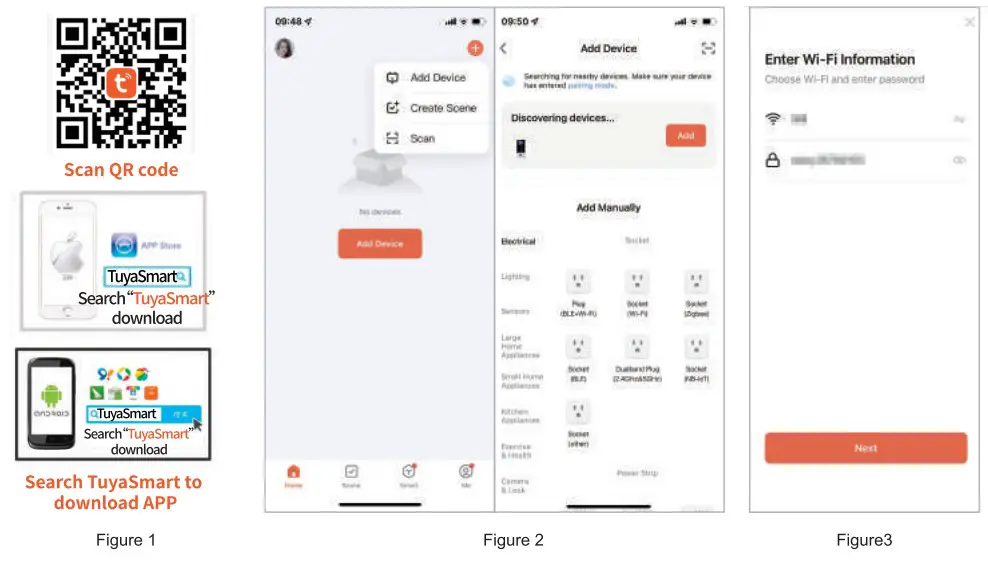 http://smart.tuya.com/download
http://smart.tuya.com/download - ລໍຖ້າການເຊື່ອມຕໍ່ສົບຜົນສໍາເລັດ, ໃຫ້ຄລິກໃສ່ສໍາເລັດ
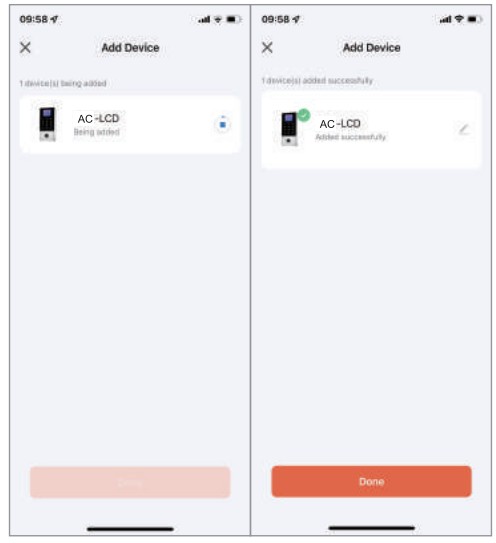
- ຕັ້ງການປົດລັອກທາງໄກ, ຄລິກການຕັ້ງຄ່າ, ເປີດການຕັ້ງຄ່າການປົດລັອກທາງໄກ
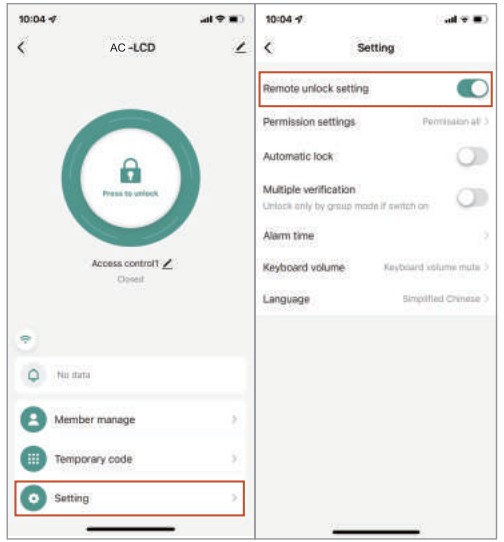
- ກົດເພື່ອປົດລັອກ
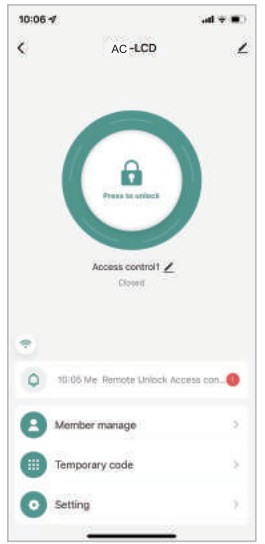
- ການຄຸ້ມຄອງສະມາຊິກ → Administrator → ເພີ່ມລາຍນີ້ວມື →|ເລີ່ມຕົ້ນການເພີ່ມ → ປ້ອນລາຍນີ້ວມືສອງຄັ້ງເພີ່ມສົບຜົນສໍາເລັດ, ໃສ່ຊື່, ໃຫ້ຄລິກໃສ່ Done.
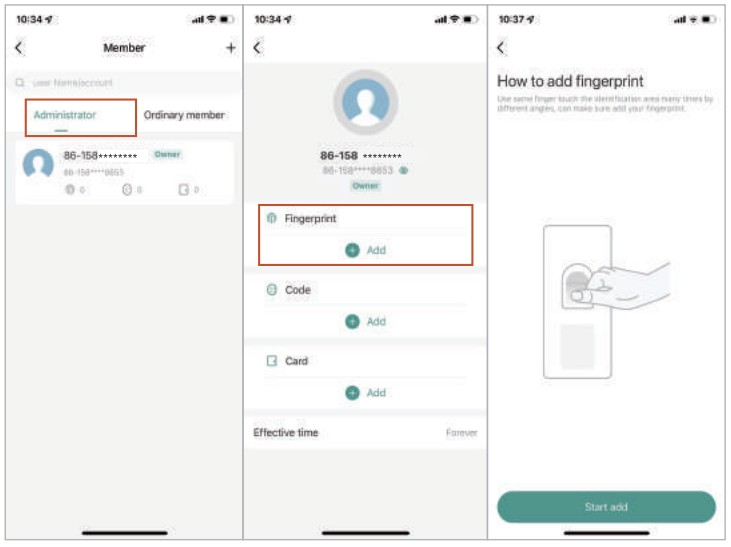
- ເພີ່ມຜູ້ໃຊ້ລະຫັດໂດຍການຄລິກ ເພີ່ມລະຫັດຊົ່ວຄາວເປັນໄລຍະໆ, ແລະໃສ່ລະຫັດ 6 ຕົວເລກ ຫຼືຄລິກທີ່ສ້າງຂຶ້ນແບບສຸ່ມ, ຈາກນັ້ນໃສ່ຊື່ລະຫັດ, ແລ້ວຄລິກບັນທຶກ.
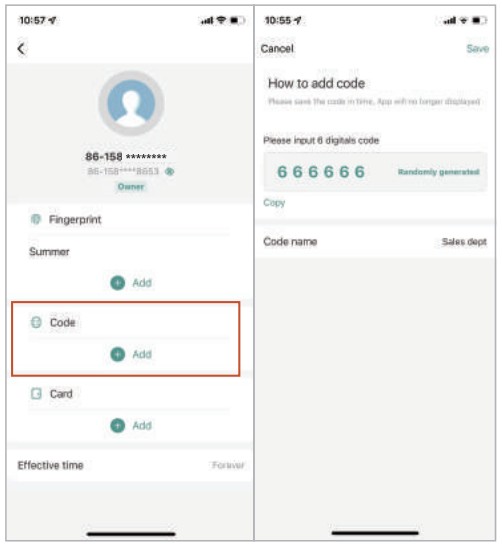
- ຕື່ມບັດໂດຍການຄລິກເລີ່ມຕົ້ນເພີ່ມ, ປັດບັດຫນຶ່ງພາຍໃນ 60 ວິນາທີ, ເພີ່ມບັດສໍາເລັດ, ຫຼັງຈາກນັ້ນຕື່ມຂໍ້ມູນໃສ່ຊື່ບັດແລະໃຫ້ຄລິກໃສ່ "ສໍາເລັດ".
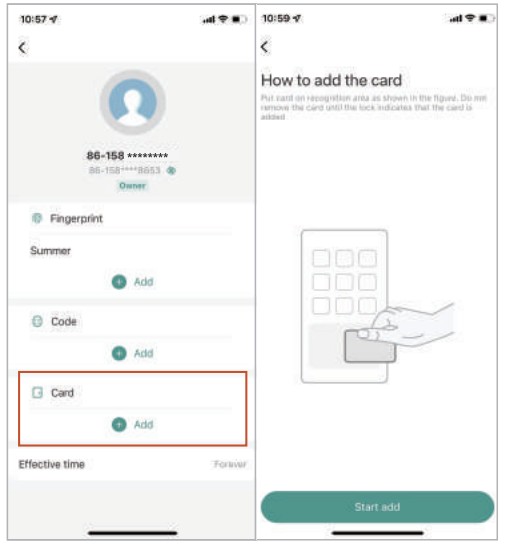
- ເພີ່ມຜູ້ໃຊ້ທົ່ວໄປໂດຍການຄລິກໃສ່ສະມາຊິກທໍາມະດາ, ຈາກນັ້ນຄລິກທີ່ແຈຂວາເທິງ “+”, ຈາກນັ້ນໃສ່ຂໍ້ມູນທີ່ກ່ຽວຂ້ອງ ແລະຄລິກ “ຂັ້ນຕອນຕໍ່ໄປ”.
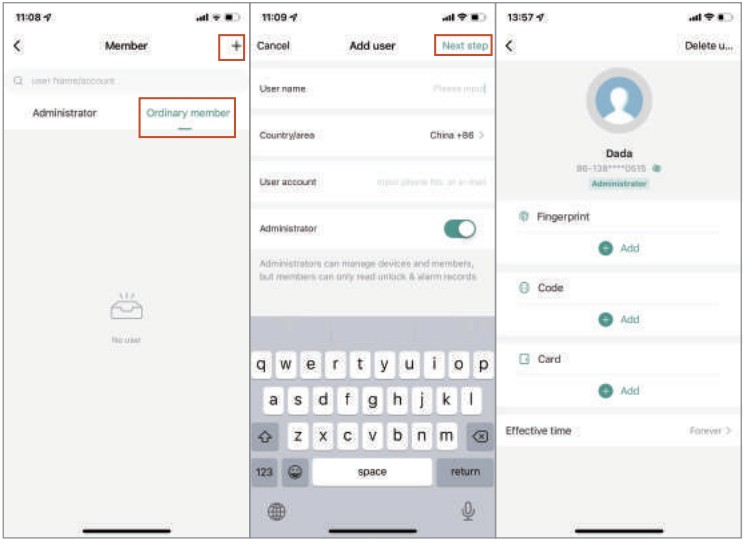
- ເພີ່ມລະຫັດຊົ່ວຄາວ, ຄລິກ 'ຄັ້ງດຽວ', ໃສ່ຊື່ລະຫັດ, ຄລິກ "ບັນທຶກລະຫັດອອບໄລນ໌", ແລ້ວໆ.
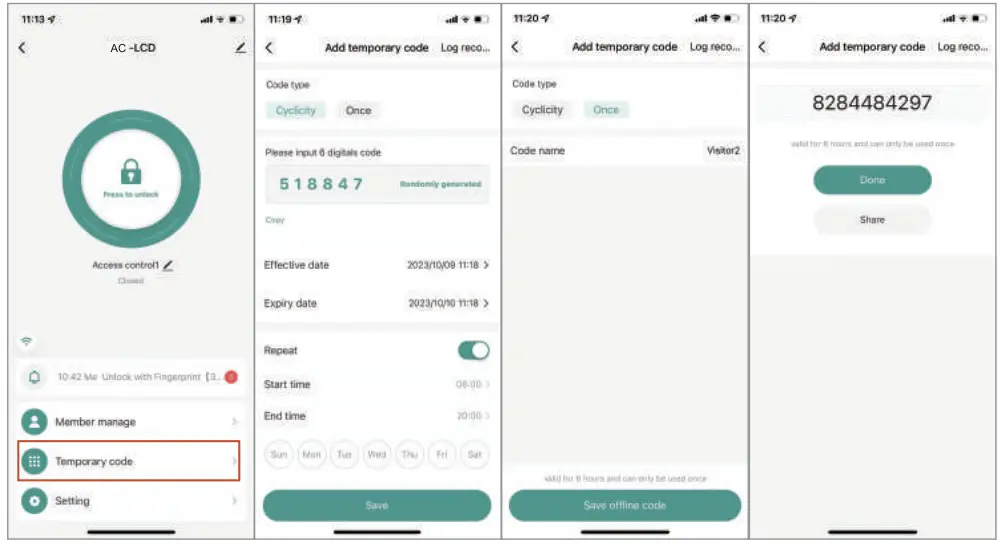
- ບັນທຶກການປົດລັອກແບບສອບຖາມ

- ການຕັ້ງຄ່າ: ວິທີການເຂົ້າເຖິງ, ເວລາປຸກ, ລະດັບສຽງ, ພາສາ.
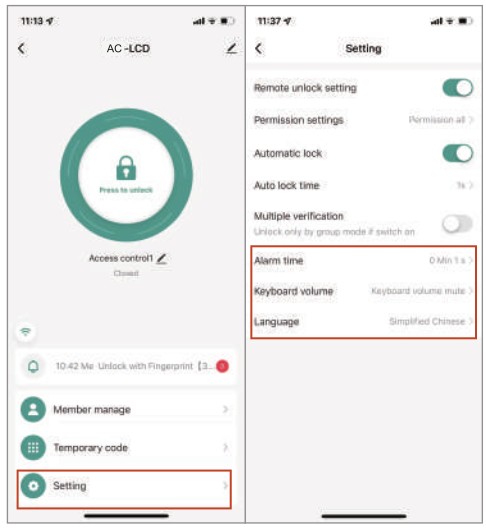

ເອກະສານ / ຊັບພະຍາກອນ
 |
ປຸ່ມກົດ SIB EM WiFi Touch ທີ່ມີ LCD [pdf] ຄູ່ມືຜູ້ໃຊ້ ປຸ່ມແຕະ EM WiFi ມີຈໍ LCD, EM WiFi, ປຸ່ມແຕະທີ່ມີ LCD, ປຸ່ມກົດມີ LCD, ມີ LCD, LCD |